怎么样开启/关闭win10黑白屏快捷键 图文教你开启/关闭win10黑白屏快捷键
更新时间:2022-01-12 14:12:00作者:mei
近期,一些用户反馈说win10电脑黑白屏看起来像电子墨屏样,截图的图片都是黑白色的,之前屏幕都是彩色的,有什么办法让桌面恢复成正常颜色?大家通过设置颜色滤镜,我们只需要设置一下开启/关闭win10黑白屏快捷键,下面小编和大家介绍具体操作步骤。
1、win10任务栏上的搜索框输入,颜色滤镜。

2、点击下图框内 颜色滤镜设置。
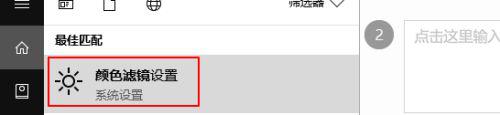
3、注意到下图框内的 图标,勾上就可以实用快捷键。

4、如果你找不到这个选项,我以前遇到过更新系统就可以了。
任务栏搜索框输入 更新

5、点击下图框内 windows更新设置,然后更新下系统就可以了。
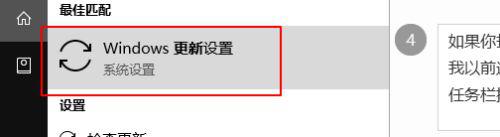
上述就是开启/关闭win10黑白屏快捷键的详细步骤,希望此教程内容能帮助到大家。
怎么样开启/关闭win10黑白屏快捷键 图文教你开启/关闭win10黑白屏快捷键相关教程
- 让win10系统变黑白的快捷键是什么 win10打开或关闭黑白屏快捷键的步骤
- win10关闭屏幕快捷键是什么 win10怎么快速一键关闭屏幕
- win10快捷键关闭当前窗口是什么 win10快捷键怎么快速关闭窗口
- win10怎么关闭程序快捷键 win10关闭程序快捷键的方法
- win10变黑白的快捷键是什么
- 录屏win10快捷键是什么 win10怎样录屏快捷键
- win10键盘关机快捷键bat怎么设置 win10快捷键怎么关机
- 怎么关闭win10系统ALT+TAB快捷键 关闭win10系统ALT+TAB快捷键的步骤
- win10截屏快捷键是哪个键 win10截图快捷键ctrl加什么
- win10锁屏快捷键ctrl加什么 win10使用快捷键快速锁屏的步骤
- Win11如何替换dll文件 Win11替换dll文件的方法 系统之家
- Win10系统播放器无法正常运行怎么办 系统之家
- 李斌 蔚来手机进展顺利 一年内要换手机的用户可以等等 系统之家
- 数据显示特斯拉Cybertruck电动皮卡已预订超过160万辆 系统之家
- 小米智能生态新品预热 包括小米首款高性能桌面生产力产品 系统之家
- 微软建议索尼让第一方游戏首发加入 PS Plus 订阅库 从而与 XGP 竞争 系统之家
热门推荐
win10系统教程推荐
- 1 window10投屏步骤 windows10电脑如何投屏
- 2 Win10声音调节不了为什么 Win10无法调节声音的解决方案
- 3 怎样取消win10电脑开机密码 win10取消开机密码的方法步骤
- 4 win10关闭通知弹窗设置方法 win10怎么关闭弹窗通知
- 5 重装win10系统usb失灵怎么办 win10系统重装后usb失灵修复方法
- 6 win10免驱无线网卡无法识别怎么办 win10无法识别无线网卡免驱版处理方法
- 7 修复win10系统蓝屏提示system service exception错误方法
- 8 win10未分配磁盘合并设置方法 win10怎么把两个未分配磁盘合并
- 9 如何提高cf的fps值win10 win10 cf的fps低怎么办
- 10 win10锁屏不显示时间怎么办 win10锁屏没有显示时间处理方法

